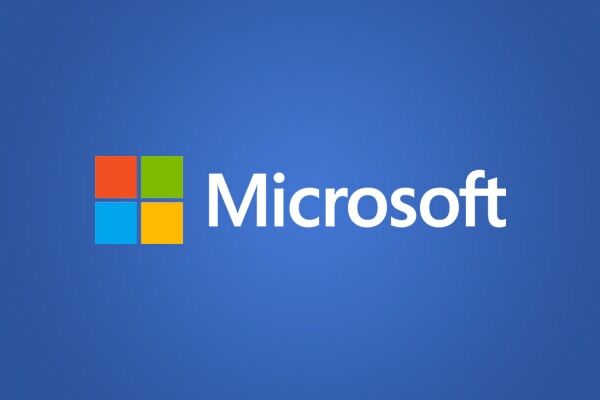Perangkat lunak ini akan menjaga driver Anda tetap aktif dan berjalan, sehingga menjaga Anda tetap aman dari kesalahan umum komputer dan kegagalan perangkat keras. Periksa semua driver Anda sekarang dalam 3 langkah mudah:
- Unduh DriverFix (file unduhan terverifikasi).
- Klik Mulai Pindai untuk menemukan semua driver yang bermasalah.
- Klik Perbarui Driver untuk mendapatkan versi baru dan menghindari kegagalan fungsi sistem.
- DriverFix telah diunduh oleh 0 pembaca bulan ini.
Saat menjelajahi banyak dunia internet, Anda mungkin menemukan satu atau lebih petunjuk berbahaya. Terkadang mereka terhubung ke situs web yang Anda coba akses dan di lain waktu mereka datang dengan perangkat lunak berbahaya. Ini sebagian besar adalah penipuan phishing dan pembajak, dan mereka tidak terlalu berbahaya. Setidaknya sampai Anda mematuhi persyaratan mereka. Salah satu dari banyak petunjuk datang dengan "Komputer Anda telah disusupi” pesan.
Hari ini, kami meluangkan waktu untuk menjelaskan apa alasan di balik pop-up tersebut dan membantu Anda melindungi dari serangan ganas ini. Pastikan untuk memeriksa penjelasan di bawah ini untuk wawasan mendalam tentang masalah ini.
Alarm palsu: 'Komputer Anda telah disusupi' munculan di Windows 10
Bagaimana mengenali penipuan phishing tanpa kesulitan
Munculan penipuan phishing online agak mudah untuk dikonfirmasi. Ketika Anda tahu bahwa tidak ada satu pun sistem Big Five (Windows, Mac, iOS, Android, dan Linux) yang akan memberi tahu Anda tentang virus di dalam browser, Anda sudah setengah jalan. Tidak ada satu pertanyaan pun tentang kemungkinan infeksi atau kesalahan sistem kritis yang akan datang dari dalam browser.
- BACA JUGA: Penipuan dukungan teknis Windows sedang meningkat, kata Microsoft
Apalagi jika peringatan pop-up ini sepertinya dibuat untuk Windows 98 dan ditulis dalam bahasa Inggris yang rusak. Selain itu, Microsoft (atau layanan lain apa pun, dalam hal ini) tidak akan meminta data pribadi Anda atau memaksa Anda menelepon nomor untuk memperbaiki PC Anda. Yang, telanjang dengan saya, tidak rusak. Ini semua adalah ciri-ciri pesan pop-up scam yang mengganggu banyak pengguna.
Setiap pengguna berpengalaman akan menghindarinya dengan mudah, tetapi banyak pengguna yang kurang informasi akan menyukainya. Selain itu, mereka diikuti oleh penyumbatan total pada UI browser, jadi ada efek menakut-nakuti juga. Beberapa pengguna mungkin jatuh untuk itu dan di situlah mereka bisa mendapat banyak masalah. Tapi, jangan khawatir, di bawah ini kami menjelaskan cara menghapusnya dan, yang lebih penting, cara melindunginya di masa mendatang.
- BACA JUGA: Di zaman tanpa privasi, layanan VPN penipuan sedang berkeliaran
Cara menghapus pop-up scam, adware, dan pembajak peramban
Pertama, ketika pesan pop-up dengan informasi menakutkan muncul – tetap tenang. Jangan khawatir, itu tidak akan memengaruhi Anda dengan cara apa pun jika Anda membiarkannya begitu saja. Di sisi lain, jika Anda mematuhi dan mengikuti tautan atau menghubungi nomor telepon, semuanya bisa menjadi serius. Tutup saja browser dengan menekan Alt + F4 atau dari Task Manager (Ctrl + Alt + Delete) di mana Anda dapat menghentikan prosesnya.
Setelah itu, Anda harus melakukan 3 tindakan yang merupakan praktik pembersihan yang terkenal. Yang pertama menyangkut memeriksa keberadaan alat pihak ketiga dalam daftar program yang diinstal. Yang kedua membutuhkan instalasi alat anti-PUP pihak ketiga (PUP = Program yang Mungkin Tidak Diinginkan). Dan, akhirnya, kemudian dan hanya setelah itu, kita dapat memindahkan browser Anda (atau browser) dari kemungkinan sisa makanan.
- BACA JUGA: Eksploitasi zero-day Internet Explorer baru menyelundupkan malware ke PC
Ikuti petunjuk ini untuk memeriksa Panel Kontrol untuk keberadaan pihak ketiga yang tidak diinginkan:
-
Di bilah Pencarian, ketik Kontrol dan buka Panel kendali.

-
Klik pada "Copot pemasangan program" dibawah Program.

- Hapus semua entri yang tidak dikenal atau salah tempat dari daftar. Cukup klik kanan pada aplikasi dan pilih Uninstall.
- MenggunakanPenghapus Instalasi IObitatau uninstaller pihak ketiga lainnya untuk menghapus file yang tersisa.
- Mulai ulang PC Anda.
Sekarang, ikuti langkah-langkah ini untuk mengunduh dan menjalankan Malwarebytes AdwCleaner:
- UnduhMalwarebytes pembersih adw,sini.
-
Jalankan alat dan klikMemindai sekarang.

-
Tunggu hingga alat memindai sistem Anda dan klikBersihkan & Perbaiki.

- Setelah prosedur pembersihan berakhir, restart PC Anda.
Terakhir, inilah cara mengatur ulang browser Anda ke pengaturan pabrik:
-
Google Chrome
- Klik pada menu 3 titik dan bukaPengaturan.
- PerluasPengaturan lanjutan.
- Gulir ke bawah dan klikSetel ulang pengaturan.
- KlikSetel ulang.

-
Mozilla Firefox
- Buka menu hamburger dan klikTolong.
- MemilihInformasi pemecahan masalah.
- Klik pada "Segarkan Firefox” tombol.
- KlikMenyegarkan.

-
Microsoft Edge
- Buka Tepi.
- tekanCtrl + Shift + Hapus.
- Centang semua kotak dan klik Bersih.

Setelah itu, Anda harus dalam keadaan bersih dan dapat mengakses browser tanpa pop-up yang mengganggu Anda. Namun, untuk melindungi dari pesan penipuan yang berulang, kami sarankan untuk melanjutkan membaca.
- BACA JUGA: Ulasan: Bitdefender Internet Security 2018
Bagaimana melindungi di masa depan
Akhirnya, menyelesaikan masalah yang ada tidak secara eksklusif berarti tidak akan muncul kembali setelah beberapa waktu. Untuk mengatasi ini, kami hanya dapat merekomendasikan menghindari situs yang mencurigakan dan menjalankan perlindungan antivirus berbasis internet yang baik. Selain itu, alat anti-pop-up atau AdBlocker adalah suatu keharusan. Anda dapat memilih tempat untuk menonaktifkan AdBlocker nanti, untuk mendukung pembuat konten. Tapi, secara umum, tetap menggunakannya di sekitar situs web yang mencurigakan.
Dengan itu, kita dapat menyimpulkan artikel hari ini. Kami berharap itu adalah bacaan yang baik dan informatif. Jika Anda memiliki pertanyaan atau saran tentang prompt "Komputer Anda telah disusupi" di Windows 10, pastikan untuk memberi tahu kami di bagian komentar di bawah.
CERITA TERKAIT YANG HARUS ANDA LIHAT:
- Apa itu 'Windows telah mendeteksi infeksi spyware!' dan bagaimana cara menghapusnya?
- Operasi tidak berhasil diselesaikan karena file tersebut mengandung virus
- Apa itu 'Peringatan Peringatan Microsoft' di Edge dan cara menghapusnya